دانش و فناوری
2 دقیقه پیش | گرفتن ویزای انگلیس در ایراناز زمانی که اخذ وقت سفارت انگلیس در تهران ممکن شد، بسیاری از مشکلات متقاضیان این ویزا نیز به فراموشی سپرده شد. اگر چه هنوز هم بعضی از متقاضیان این ویزا، به جهت تسریع مراحل ... |
2 دقیقه پیش | دوره مدیریت پروژه و کنترل پروژه با MSPپروژه چیست؟ پروژه به مجموعه ای از فعالیتها اطلاق می شود که برای رسیدن به هدف خاصی مانند ساختن یک برج، تاسیس یک بزرگراه، تولید یک نرم افزار و … انجام می شود. در همه پروژه ... |
خاموش کردن کامپيوتر بصورت اتوماتیک
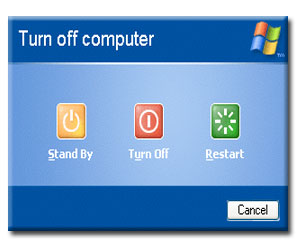
ممکن است اين مسئله براي شما نيز پيش آمده باشد که دوست داشته باشيد سيستم خود را به حالتي تنظيم کنيد که به فرض پس از يک ساعت به شکل اتوماتيک خاموش شود. براي اين کار راه هاي مختلفي همانند استفاده از نرم افزارهاي متفرقه وجود دارد ، اما ويندوز XP نيز امکان اين کار را به شکلي مخفي داراست! بدين شکل که با يک عمل ساده ميتوان تايمري را ظاهر کرد که بسته به زمان دلخواه شما سيستم را خاموش خواهد کرد.
براي اينکار:
از منوي Start وارد Run شده و عبارت زير را وارد نماييد:
Shutdown -s -t TIME
دقت کنيد که به جاي عبارت TIME زمان دلخواهي که ميخواهيد سيستم پس از آن خاموش شود را بر حسب ثانيه وارد نماييد.
به عنوان مثال قصد داريم تا کامپيوتر يک ساعت ديگر به شکل اتوماتيک خاموش شود ، براي اين کار کافي است عبارت Shutdown -s -t 3600 را در Run وارد نموده و نهايتأ Enter بزنيم.
پس از اين کار خواهيد ديد پنجره اي باز خواهد شد که تايمر آن تا زمان به صفر رسيدن و خاموش کردن سيستم کار خواهد کرد.
براي ریستارت کردن اتوماتيک هم ميتوانيد از دستور زير بهره بگيريد:
Shutdown -r -t TIME
براي متوقف کردن تايمر هم ميتوانيد دستور زير را در Run وارد کنيد:
Shutdown -a
ویدیو مرتبط :
ترفند روشن و خاموش شدن کامپیوتر بصورت اتوماتیک
خواندن این مطلب را به شما پیشنهاد میکنیم :
جستجو و پاک نمودن اتوماتیک فولدرهای خالی

اگر فردی با انضباط و صد البته وسواسی باشید حتمأ این خصیصه تان به کار کردن شما با کامپیوتر نیز سرایت میکند. به نوعی که حتمأ در کامپیوتر نیز بایستی همه چیز مرتب باشد. هر فایلی در فولدر مربوط به خود جای گرفته باشد و مورد اضافی نیز وجود نداشته باشد. این نظم در دنیای کامپیوتر بسیار خوب است و باعث بهینه سازی عملکرد شما نیز میشود. یکی از مواردی که در این زمینه وجود دارد کار با فولدرها در محیط ویندوز است. گاهی ما به علت عجله و یا هر دلیل دیگری فولدرهایی میسازیم و یا فایل های درون آنها را جابجا میکنیم بدون اینکه بعدها به آنها رسیدگی کنیم. به طوریکه گاهی فولدرهای خالی و بی محتوا در بسیاری از قسمت های هارددیسک به چشم میخورد. پاک کردن تک تک این فولدرهای خالی نیز کاری وقتگیر است. در این ترفند قصد داریم به وسیله ابزاری مخصوص، فولدرهای خالی موجود بر روی هارد را اتوماتیک پاک نماییم.
بدین منظور:
به برنامه ای کم حجم، رایگان و متن باز به نام RED احتیاج داریم. RED که مخفف عبارت Remove Empty Directories است ابزاری عالی جهت جستجو و پاک نمودن اتوماتیک این فولدرهای خالی میباشد.
RED محل مورد نظر شما بر روی هارد را جستجو نموده و فولدرهای خالی آن را شناسایی میکند. سپس شما میتوانید آنها را پاک نموده و یا همچنان نگه دارید.
جالب اینکه این برنامه به صورت اتوماتیک فولدرهای سیستمی را نیز تشخیص داده و آنها را در نتایج خود ثبت نمیکند. همچنین کلیدهای رجیستری نیز به هیچ عنوان توسط این برنامه دستکاری نمیشوند. در نتیجه از این نظر نیز اطمینان خاطر وجود دارد.

ابتدا برای دانلود RED به سایت سازنده به نشانی http://www.jonasjohn.de/lab/red.htm مراجعه نمایید.
سپس برنامه را از قسمت Download دانلود کرده و نصب نمایید. نسخه 2.1 آن تنها حجمی معادل 650 کیلوبایت دارد.
پس از دانلود فایل برنامه را نصب نموده و اجرا کنید.
اکنون دکمه Browse را زده و محل مورد نظر برای جستجو و پاکسازی را انتخاب کنید.
سپس دکمه Scan را بزنید تا محل مورد نظر شما جهت یافتن فولدرهای خالی اسکن شود.
پس از مشاهده نتایج فولدرهایی که با رنگ قرمز مشخص میشوند فولدرهای خالی هستند که قرار است حذف شوند.
اگر در میان فولدرهای خالی فولدری است که قصد دارید پاک نشود کافی است روی آن راست کلیک کرده و Protect Folder را انتخاب نمایید (once تنها همین یکبار و every time برای همیشه از این فولدر حفاظت میکند).
در پایان دکمه Delete folders را بزنید تا فولدرهای خالی پاک شوند.
 انتخاب جراح بینی - بهترین جراح بینی
انتخاب جراح بینی - بهترین جراح بینی  عکس: استهلال ماه مبارک رمضان
عکس: استهلال ماه مبارک رمضان  عکس: ارزش تیم های حاضر در یورو 2016
عکس: ارزش تیم های حاضر در یورو 2016